苹果电量显示百分比 Macbook如何在屏幕上显示电池百分比
更新时间:2024-09-24 14:34:38作者:jiang
在使用MacBook时,我们经常需要了解电池的剩余电量,苹果设备通常会在状态栏或者菜单栏上显示电池的百分比,方便用户随时了解电量情况。通过简单的设置,我们可以在屏幕上看到电池剩余的百分比,帮助我们更好地管理电量并及时充电。这一功能让用户可以在使用MacBook时更加方便和放心,不用担心电量不足的情况发生。
具体方法:
1.
请点击苹果图标。这是位于屏幕顶部菜单栏左上角的苹果图标。这将打开Apple菜单。
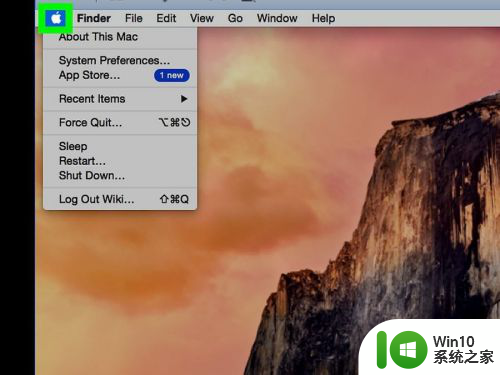
2.
单击系统偏好设置。这是Apple菜单中的第二个选项。
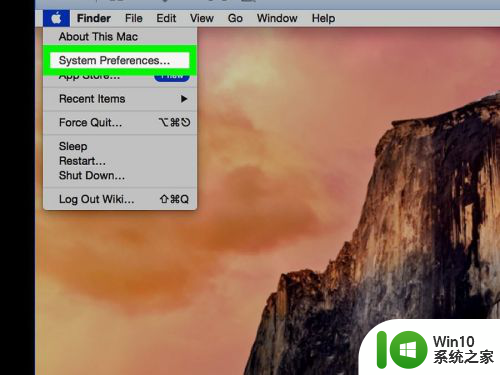
3.
单击“ 节能器”。这是选项第二行中的灯泡图标。
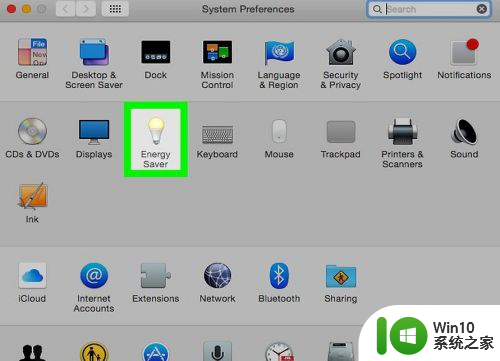
4.
单击“在菜单栏中显示电池状态”复选框。它位于“节能器”窗口的左下角。这将在菜单栏的右上角显示一个电池图标。插入MacBook后,它将在电池中显示闪电。
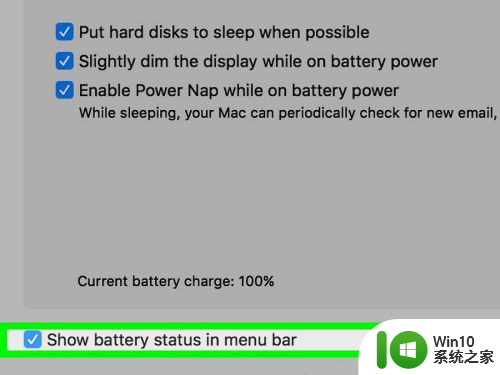
5.
单击电池图标。单击屏幕顶部菜单栏中的电池符号。这将打开一个下拉菜单。
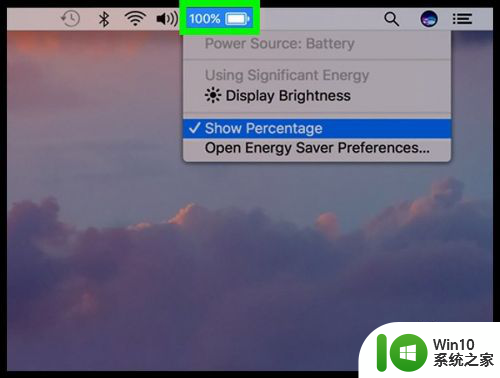
6.
单击显示百分比。它在菜单底部附近。选择后,屏幕顶部菜单栏中的电池符号左侧将显示一个百分比。启用百分比后,您会在电池菜单中的“显示百分比”旁边看到一个复选标记。
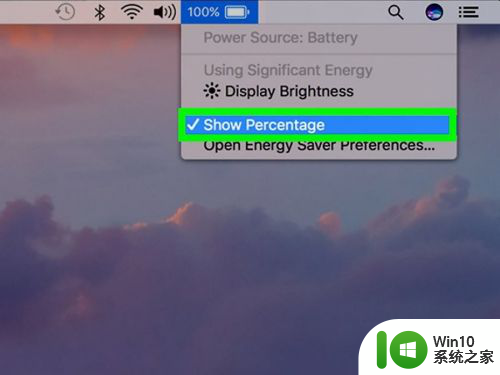
以上就是苹果电量显示百分比的全部内容,如果遇到这种情况,可以根据以上操作解决,非常简单快速,一步到位。
苹果电量显示百分比 Macbook如何在屏幕上显示电池百分比相关教程
- 电池百分比怎么调出来苹果13 iphone13电池电量百分比显示方法
- 苹果14如何显示电池电量百分比 苹果14显示电池电量百分比的教程
- 电池百分比显示苹果 在苹果手机上怎么设置电量百分比显示
- 苹果11怎样显示电池电量百分比 苹果iPhone 11电池百分比显示设置教程
- vivo如何显示电量剩余百分比 vivo手机电量百分比显示的操作步骤
- 苹果12怎么设置电池100% 苹果12电池百分比设置方法
- 华为手机电量百分比怎么开 华为手机电量百分比如何显示
- 电量百分比怎么是黄色 手机电量显示变成黄色是什么意思
- excel数据图表如何显示百分比 excel数据转换为图表后如何显示百分比
- wps饼图怎么设置让数值跟百分比同时显示 wps饼图数值与百分比同时显示设置方法
- excel怎么算百分比 Excel百分比计算公式示例
- excel设置百分比的方法 Excel如何将数据设置为百分比
- U盘装机提示Error 15:File Not Found怎么解决 U盘装机Error 15怎么解决
- 无线网络手机能连上电脑连不上怎么办 无线网络手机连接电脑失败怎么解决
- 酷我音乐电脑版怎么取消边听歌变缓存 酷我音乐电脑版取消边听歌功能步骤
- 设置电脑ip提示出现了一个意外怎么解决 电脑IP设置出现意外怎么办
电脑教程推荐
- 1 w8系统运行程序提示msg:xxxx.exe–无法找到入口的解决方法 w8系统无法找到入口程序解决方法
- 2 雷电模拟器游戏中心打不开一直加载中怎么解决 雷电模拟器游戏中心无法打开怎么办
- 3 如何使用disk genius调整分区大小c盘 Disk Genius如何调整C盘分区大小
- 4 清除xp系统操作记录保护隐私安全的方法 如何清除Windows XP系统中的操作记录以保护隐私安全
- 5 u盘需要提供管理员权限才能复制到文件夹怎么办 u盘复制文件夹需要管理员权限
- 6 华硕P8H61-M PLUS主板bios设置u盘启动的步骤图解 华硕P8H61-M PLUS主板bios设置u盘启动方法步骤图解
- 7 无法打开这个应用请与你的系统管理员联系怎么办 应用打不开怎么处理
- 8 华擎主板设置bios的方法 华擎主板bios设置教程
- 9 笔记本无法正常启动您的电脑oxc0000001修复方法 笔记本电脑启动错误oxc0000001解决方法
- 10 U盘盘符不显示时打开U盘的技巧 U盘插入电脑后没反应怎么办
win10系统推荐
- 1 番茄家园ghost win10 32位官方最新版下载v2023.12
- 2 萝卜家园ghost win10 32位安装稳定版下载v2023.12
- 3 电脑公司ghost win10 64位专业免激活版v2023.12
- 4 番茄家园ghost win10 32位旗舰破解版v2023.12
- 5 索尼笔记本ghost win10 64位原版正式版v2023.12
- 6 系统之家ghost win10 64位u盘家庭版v2023.12
- 7 电脑公司ghost win10 64位官方破解版v2023.12
- 8 系统之家windows10 64位原版安装版v2023.12
- 9 深度技术ghost win10 64位极速稳定版v2023.12
- 10 雨林木风ghost win10 64位专业旗舰版v2023.12